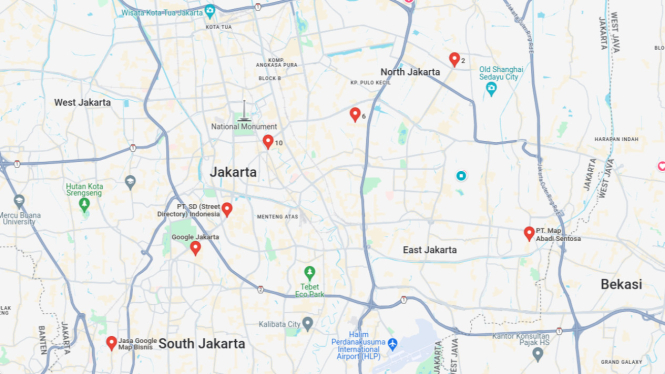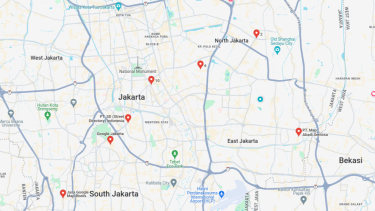Simak Cara Menyimpan Google Maps perjalanan
Jumat, 22 Desember 2023 - 11:00 WIB
Sumber :
- Google Maps
Gadget – Saat menggunakan Google Maps, pengguna biasanya mencari jalur tercepat dan menghindari kemacetan agar perjalanan lebih nyaman.
Baca Juga :
3 HP dengan Kamera Telefoto Terbaik, Baterai Besar, dan Spesifikasi Premium di Tahun 2024
Jika pengguna ingin menggunakan kembali rute tertentu, pengguna dapat menyimpan rute perjalanan di Google Maps dan bahkan mengaksesnya tanpa koneksi internet.
Saat ini, menyimpan rute di Google Maps berarti "melekatkan" rute yang direkomendasikan dan menambahkannya ke layar beranda.
Baca Juga :
PANDUAN Cara Klaim Saldo DANA Gratis dari Google dengan Aplikasi Aman dan Menguntungkan!
Berikut adalah cara melekatkan rute di Google Maps untuk digunakan kembali:
Dengan melekatkan rute, sebenarnya Google menyimpan rute tersebut. Namun, pengguna hanya dapat melekatkan rute yang sudah direkomendasikan, bukan rute yang sepenuhnya disesuaikan.
Cara Melekatkan Rute di Google Maps
- Pastikan ponsel terhubung ke internet dan buka aplikasi Google Maps.
- Ketuk "Search here" dan masukkan tujuan.
- Pilih titik awal dan titik akhir untuk menentukan rute.
- Pilih "Directions" dan pastikan metode transportasi pengguna adalah "Driving" (Mengemudi).
Melekatkan tidak berfungsi untuk opsi Transit, Walking, Rideshare, atau Cycling. - Di bagian bawah yang menunjukkan berapa lama waktu yang dibutuhkan untuk mencapai tujuan, tekan tombol Pin untuk melekatkan rute.
- Untuk menemukan rute yang sudah dilekatkan, ketuk tab "Go" di bagian bawah antarmuka Google Maps, dan pengguna akan melihat tab yang menampilkan rute yang biasa dilewati.
- Selanjutnya, gulir ke atas untuk menemukan rute yang dilekatkan.
Halaman Selanjutnya
Cara Menambahkan Rute ke Layar Utama